Od svoje ustanovitve leta 2015 je Facebook Marketplace postal eden najbolj donosnih Metinih podvigov. Podjetjem Facebook Marketplace ponuja kontaktno točko z milijardami potencialnih strank. Lahko prodajate v svojem kraju ali dosežete ljudi na drugem koncu sveta.

Uporaba Facebook Marketplace je preprosta. Naložite sliko svojega predmeta, določite ceno in v nekaj minutah ga bodo ljudje, ki iščejo izdelek, kot je vaš, videli. Ker ima večina ljudi Messenger na svojih mobilnih telefonih ali računalnikih, je tudi pošiljanje sporočil kupcem in prodajalcem preprosto. Najhitrejši način za preverjanje mape »Prejeto« na Marketplace je prek aplikacije Messenger v računalniku ali mobilnem telefonu.
Ta članek opisuje, kako si lahko ogledate sporočila na Facebook Marketplace, poleg tega pa ponuja nekaj pametnih poslovnih trikov FB Marketplace.
Kaj so sporočila tržnice in kako kar najbolje izkoristiti?
Funkcionalnost Marketplace Messages vam omogoča neposredno komunikacijo s kupci ali prodajalci. Če iščete izdelek, lahko preverite seznam in prodajalcu postavite ustrezna vprašanja. Nasprotno pa vas lahko potencialni kupci prosijo za več informacij o vaših predmetih na seznamu.
Z uporabo sofisticiranih algoritmov Facebook združuje pogovore podobnih tem, da lastnikom podjetij olajša odgovarjanje na vprašanja. Druge funkcije vključujejo chatbote, ki vam omogočajo nastavitev in pošiljanje samodejnih odgovorov. Združevanje samodejnih odgovorov z visoko odzivno storitvijo za stranke med ljudmi je najboljši način za povečanje prednosti sporočil Marketplace.
Kje so moja sporočila Facebook Marketplace?
Ko začnete uporabljati Marketplace Messenger, se vam bo morda zdelo težavno iskanje povezanih sporočil. Dobra novica je, da lahko do sporočil Marketplace dostopate na več mestih, tudi prek Facebook Marketplace ali Messengerja.
kako odpreti datoteko docx v androidu
Na mobilnih telefonih in računalniških napravah lahko svoja sporočila preverite prek Facebooka ali Messengerja, pri čemer slednji ponuja bolj preprosto pot.
Poglejmo lokacijo na obeh.
Dostop do vaših sporočil Marketplace na Facebooku prek namiznega ali prenosnega računalnika
Tukaj so koraki za preverjanje mape »Prejeto« na Facebooku z računalnikom:
- Prijavite se v svoj Facebook v računalniku.

- Poiščite ikono Marketplace na desnem robu zaslona in jo kliknite.
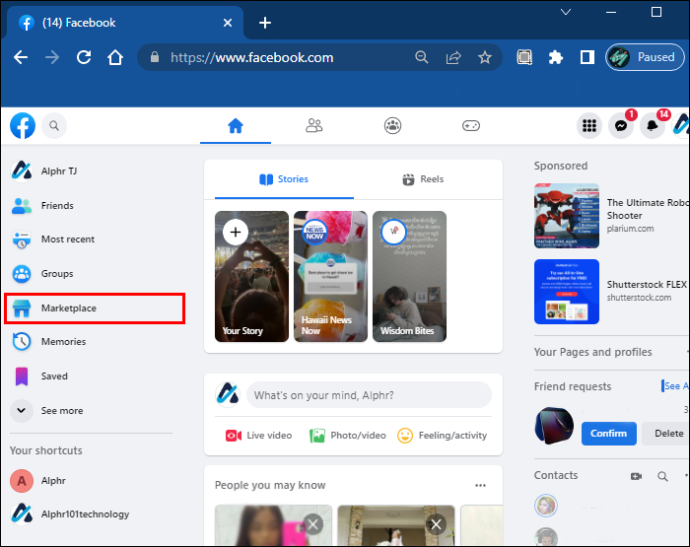
- Poiščite svoj nabiralnik pod glavnim naslovom Marketplace.
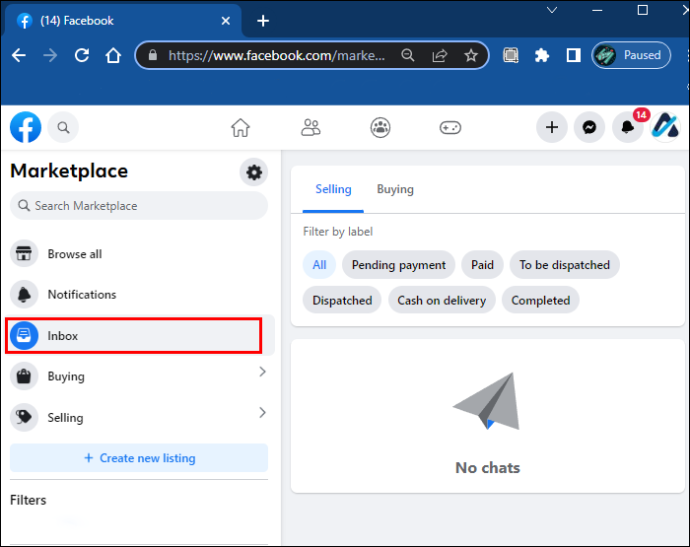
- Druga možnost je, da kliknete ikono Messenger na Facebooku, da poiščete svoja sporočila Marketplace.
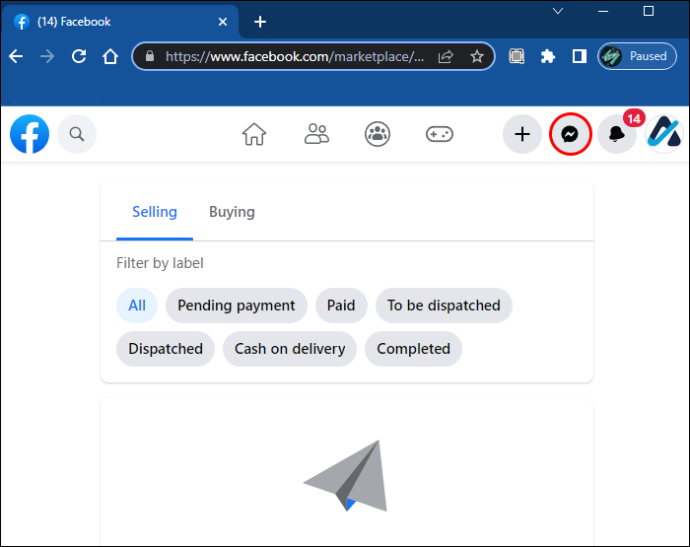
Dostop do vaših sporočil Marketplace na Facebooku prek mobilnega telefona
Za dostop do mape »Prejeto« na Marketplace prek aplikacije Facebook uporabite naslednje korake:
- Pojdite v aplikacijo.
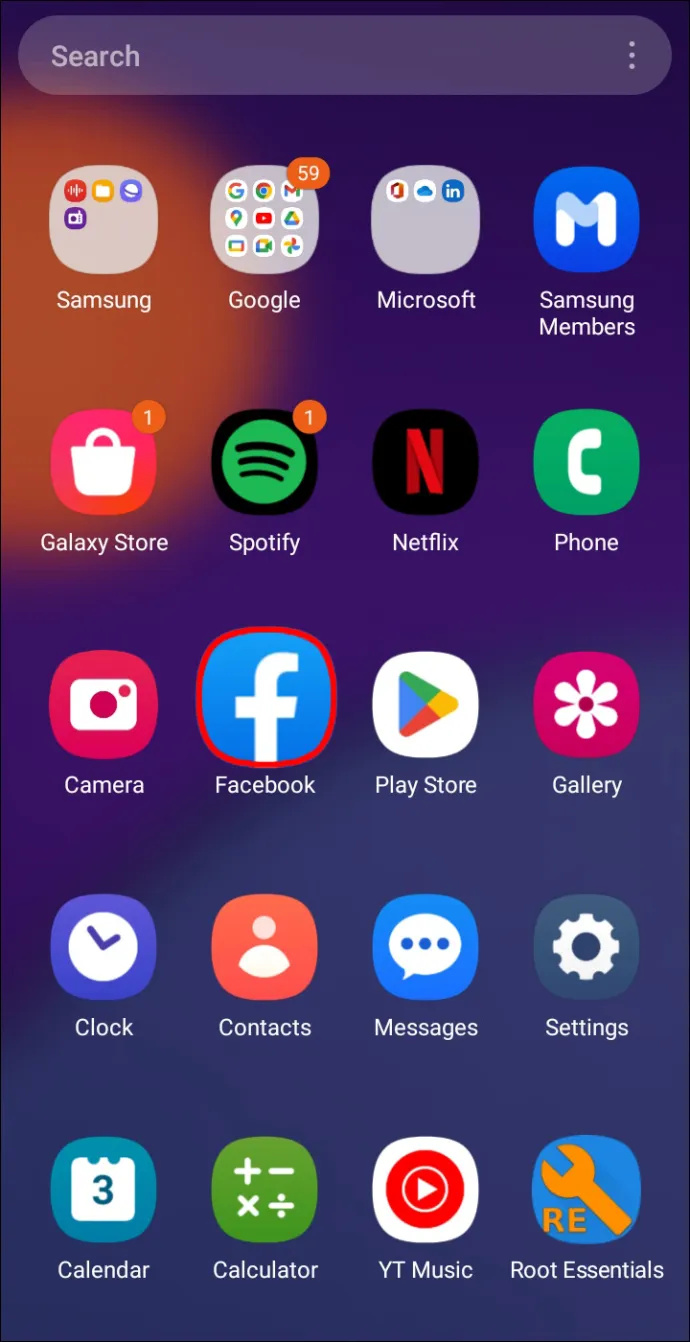
- Poiščite ikono Marketplace na dnu zaslona in se je dotaknite.
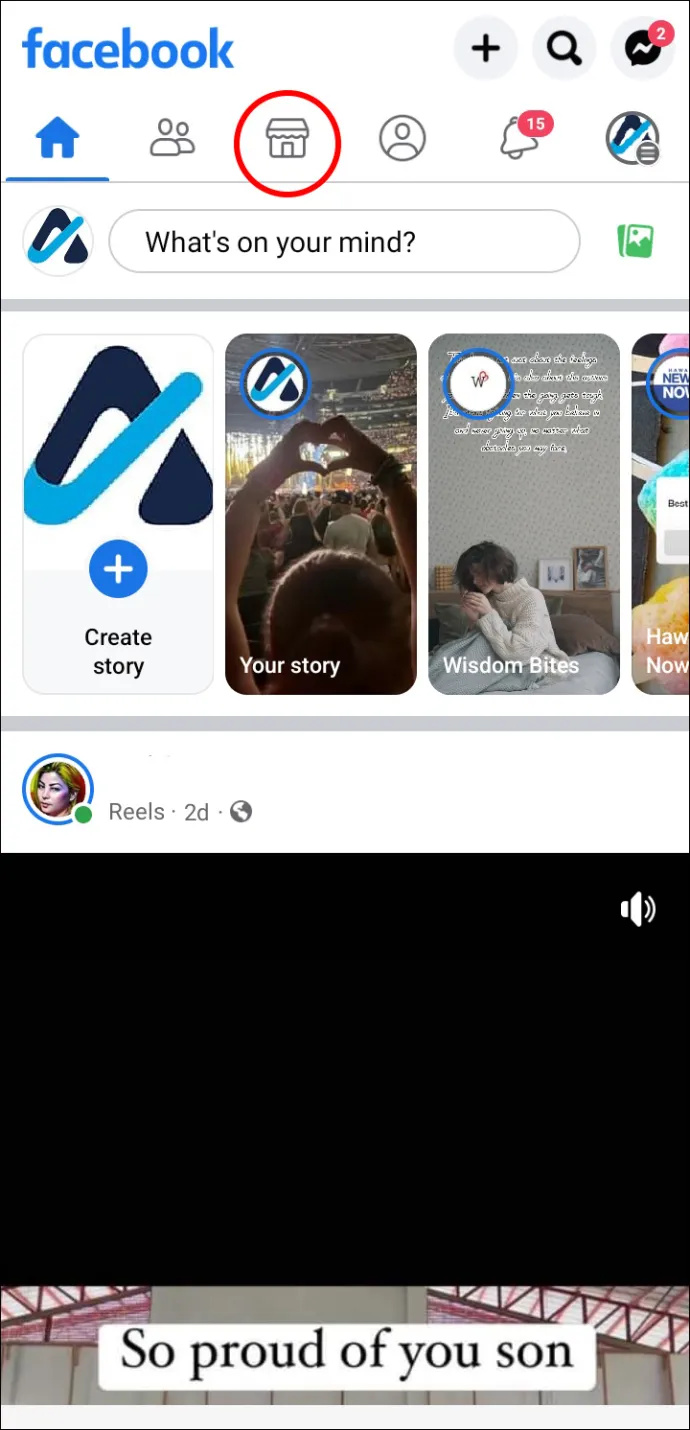
- Tapnite ikono svojega profila v zgornjem desnem kotu zaslona.

- Seznam mape »Prejeto« je zgoraj desno pod sliko profila.
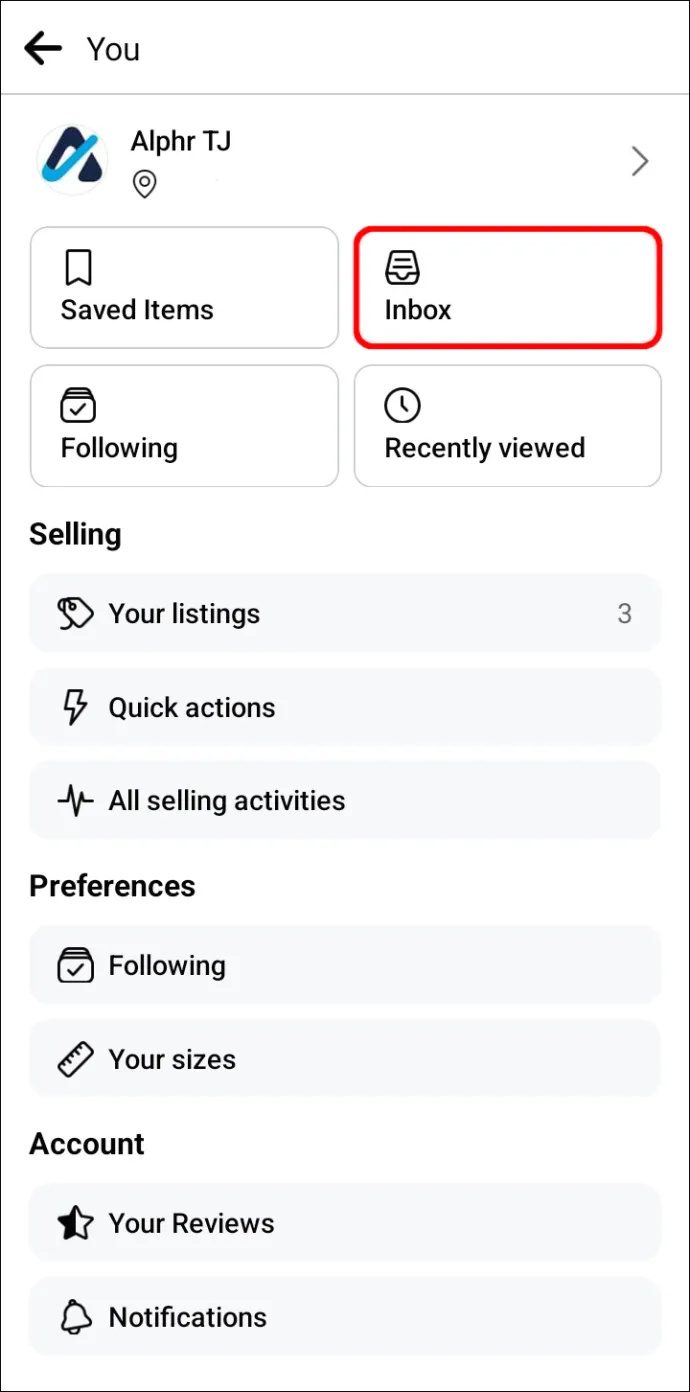
Dostop do vaših sporočil na tržnici v Messengerju prek prenosnega ali namiznega računalnika
Bolj neposredna pot do vaših sporočil je prek Messengerja:
- Prijavite se v svoj račun Messenger v računalniku.
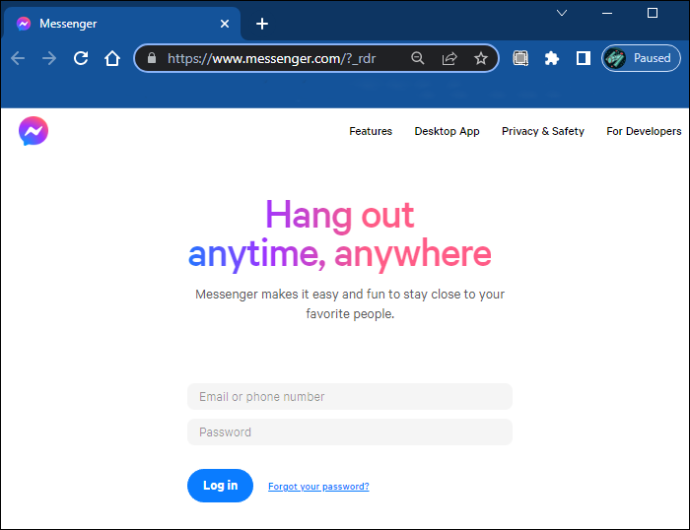
- Poiščite simbol Marketplace pod ikono klepetov in ga kliknite.
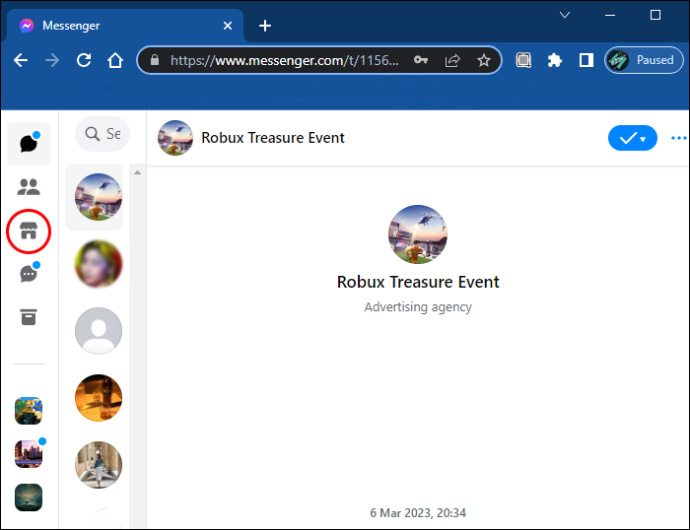
- Oglejte si vse svoje pogovore, povezane s Marketplace.
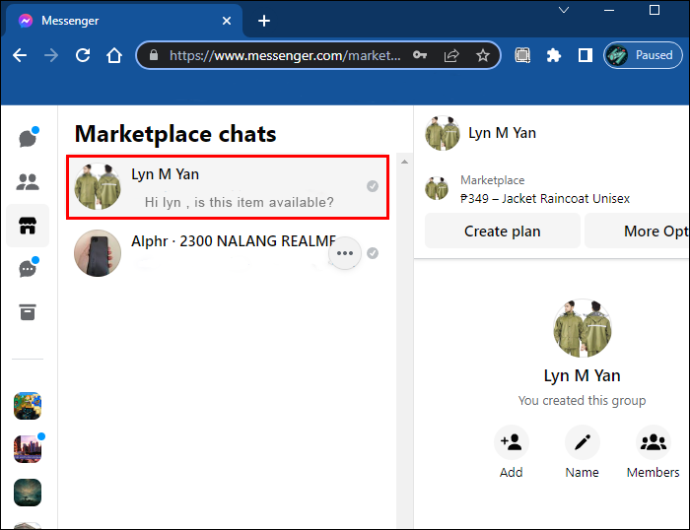
Dostop do vaših sporočil Marketplace v programu Messenger prek iPhona ali Androida
Tukaj je najlažji način za dostop do vaših sporočil:
- Odprite aplikacijo Messenger in tapnite menijske vrstice v zgornjem levem kotu.
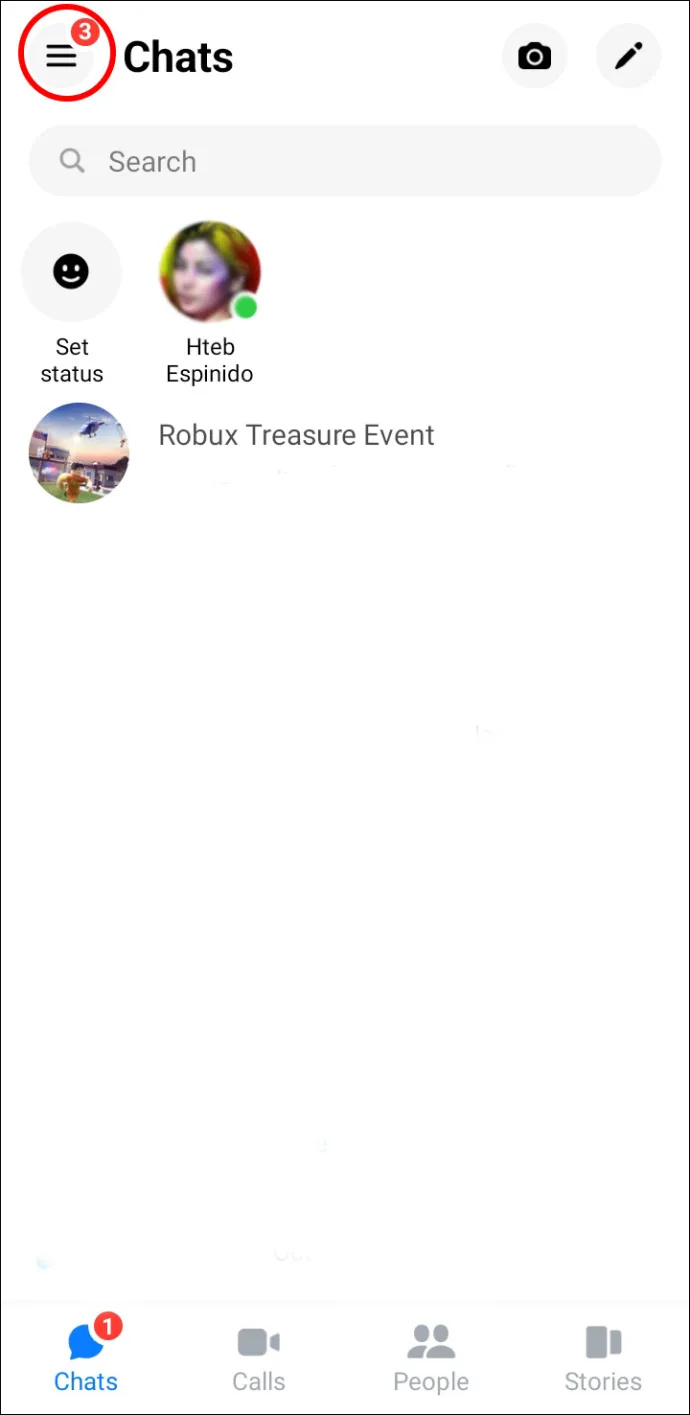
- Tik pod Klepeti boste videli ikono Marketplace.
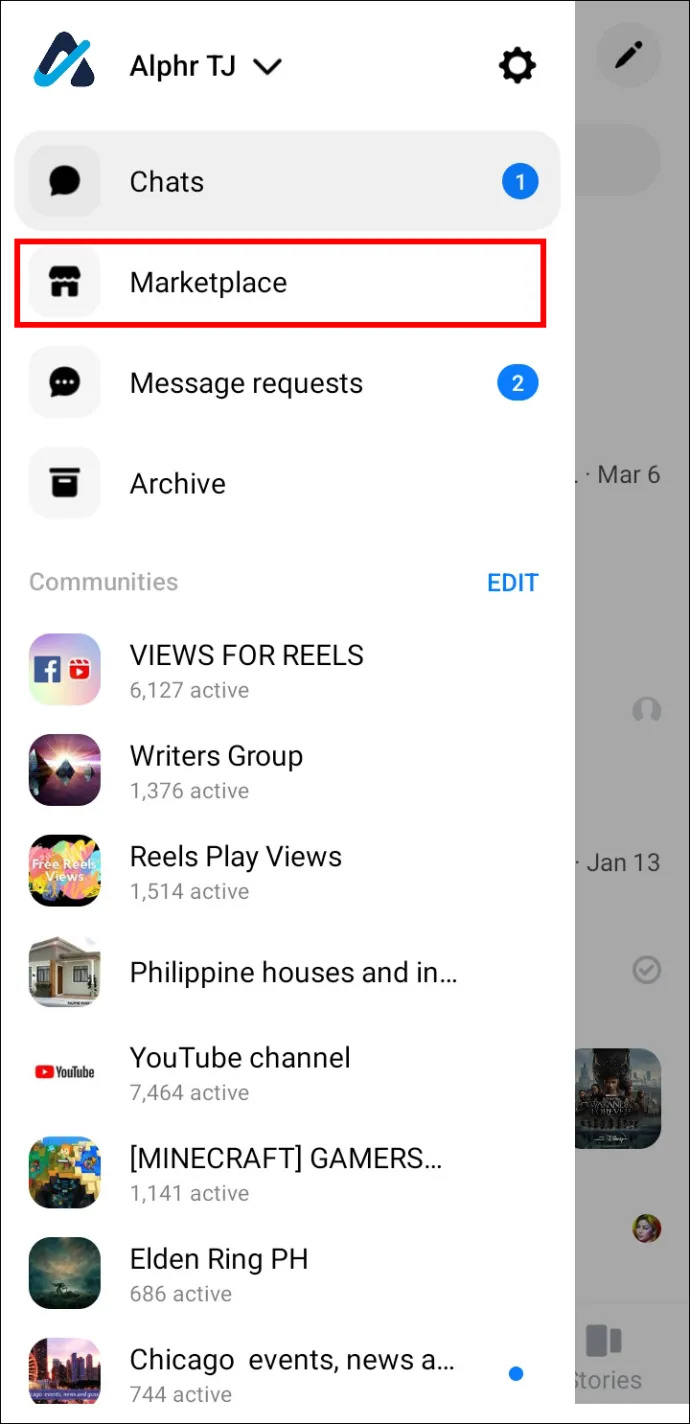
- Dotaknite se ga in takoj boste videli vse svoje pogovore o nakupu in prodaji.
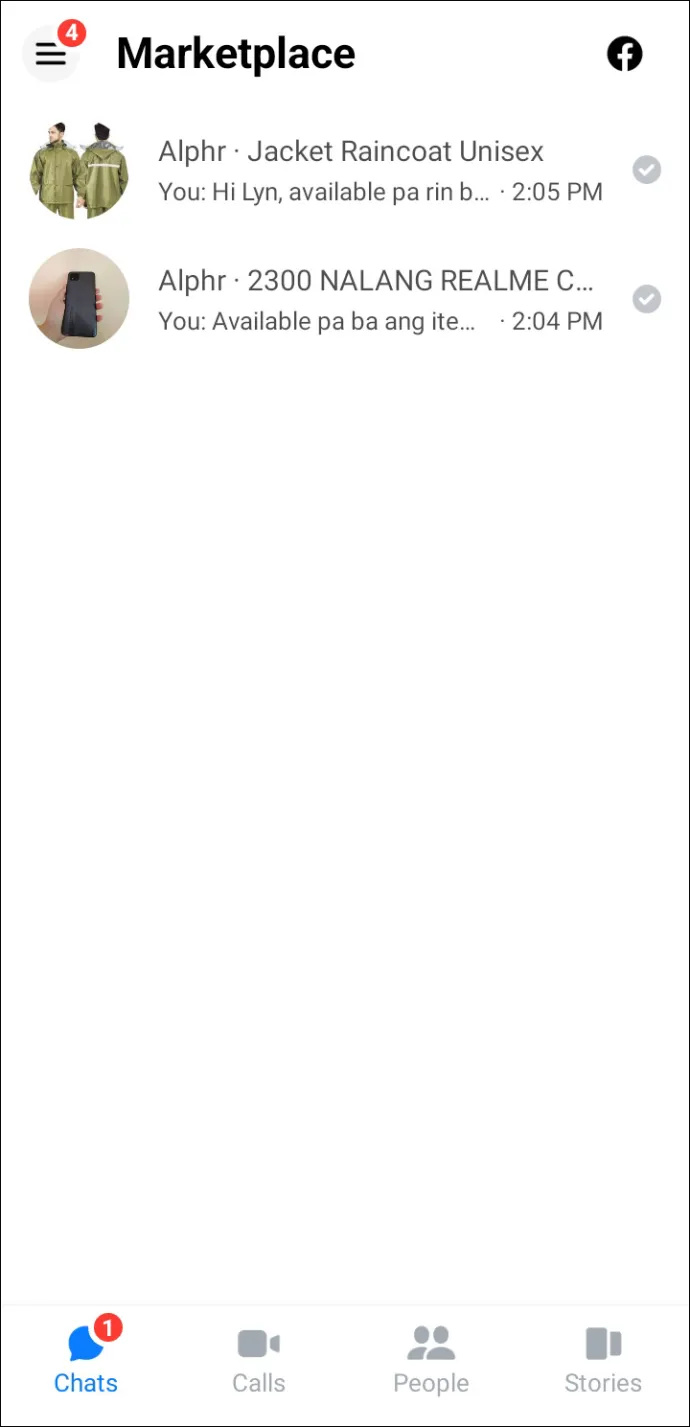
Preverjanje sporočil tržnice prek nakupa in prodaje
V računalniku lahko do svojih klepetov Marketplace dostopate tudi prek ikon »Nakup« ali »Prodaja« znotraj Marketplace. Ogledate si jih lahko pod »Prebrskaj vse« in »Obvestila«. Kliknite tistega, ki vam ustreza, in takoj boste prišli do svojih pogovorov.
Kaj pa, če ne najdete svojih sporočil na tržnici?
Včasih sporočila Marketplace izginejo zaradi različnih razlogov. Za kupce in prodajalce je to lahko zelo moteče. Večinoma so težave verjetno posledica zastarelega brskalnika ali brskalnika, ki je slabo predpomnjen. Samo v nekaterih primerih vam globlje tehnične težave preprečijo, da bi videli svoja sporočila Marketplace.
Začnite tako, da počistite predpomnilnik in izbrišete začasne datoteke in piškotke. S tem boste zagotovili, da vaš brskalnik prikaže najnovejšo različico spletnega mesta. Če še vedno ne vidite svojih sporočil Marketplace, spremenite brskalnik in preverite, ali je kaj drugače.
Če po čiščenju zgodovine in zamenjavi brskalnika težava ni odpravljena, preverite na družbenih medijih, ali ima Meta tehnične težave. S tehnično podporo se lahko obrnete tudi prek Facebook Messengerja ali Twitterja.
Odpravljanje težav pri resnejših tehničnih težavah
Preden pokličete strokovnjake za programsko opremo, lahko storite več korakov za rešitev težave.
Posodobite svojo napravo ter aplikacije FB in Messenger
Vaša manjkajoča sporočila Marketplace se morda niso naložila, ker uporabljate zastarelo različico aplikacij FB in Messenger. Možno je tudi, da vaša naprava potrebuje najnovejšo različico programske opreme. Posodobite oboje in znova zaženite napravo, preden znova poskusite dostopati do sporočil Marketplace.
Preverite svoja sporočila na tržnici v vseh svojih napravah
Nato se prijavite v FB Marketplace na vseh svojih napravah, da ugotovite, ali se težava nanaša na določeno napravo. Če sporočil ne morete preveriti na nobeni od naprav, preverite internetno povezavo. Če po drugi strani vidite sporočila na svojem mobilnem telefonu, ne pa tudi na drugi napravi, boste vedeli, da je težava povezana z napravo, in vedeli boste, da se boste posvetili odpravljanju težav s to napravo.
Prepričajte se, da ste omogočili obvestila
Obvestila in sporočila si lahko ogledate le, če ste jih omogočili v nastavitvah Facebooka in Messengerja. Prijavite se v FB in Messenger, obiščite nastavitve in kliknite ali tapnite »Omogoči obvestila«.
Izbrišite Facebook in Messenger ter ju znova namestite
Kot zadnji korak lahko izbrišete svoje aplikacije FB in Messenger ter ju znova prenesete, da vidite, ali bodo zaradi tega sporočila Marketplace vidna.
Obrnite se na tehnično podporo Meta
Če vsi zgornji koraki ne odpravijo težave, se obrnite na tehnično podporo Meta. Vaš račun bo morda zahteval ponastavitev ali pa bo treba nekatere vidike vaših nastavitev znova konfigurirati. V vsakem primeru imajo izkušnje in znanje, da vam pomagajo videti vaša sporočila Marketplace.
pogosta vprašanja
Ali je varno pošiljati in prejemati sporočila na Facebook Marketplace?
Meta zagotavlja šifriranje od konca do konca za sporočila Marketplace, kar pomeni, da nihče ne more videti pogovorov razen obeh strani, ki komunicirata, niti osebje. Ob kliku na artikel lahko prodajalcu pošljete zasebno sporočilo.
Za dodatno zasebnost obiščite nastavitve tržnice in označite polje »Naredi tržnico zasebno«.
Kako ugotovite, ali vam prevarant pošlje sporočilo na Marketplace?
Več opozorilnih znakov nakazuje, da imate opravka s prevarantom. Če menite, da je dogovor predober, da bi bil resničen, imate verjetno prav. Drugič, nikoli ne upoštevajte njihovega predloga, da svoj pogovor premaknete drugam iz platforme. Tretjič, bodite pozorni na vse, ki zavračajo srečanje v živo ali na spletu. In končno, nikoli ne nasedaj na jokajočo zgodbo.
Kaj lahko storim, če sem bil prevaran na Facebook Marketplace?
Meta ima politiko zaščite nakupov, ki zajema naslednje:
● Nepooblaščeni nakupi
● Neupoštevanje Facebookovih pravil o vračilu
● Poškodovan ali napačen izdelek
● Izdelek ni dostavljen
Če ste postali žrtev prevare, poskusite najprej komunicirati s prodajalci in zahtevati vračilo kupnine. Če se ne odzovejo, stopite v stik z Meto in zahtevajte vračilo denarja, medtem ko jih obvestite o prevari. FB lahko opozorite tako, da kliknete na profil prodajalca in izberete »Prijavi prodajalca« pod »Več možnosti«.
Facebook vas bo prosil za dokaze, da ugotovi veljavnost vašega primera in se odloči, ali bo stran prodajalca odstranil.
Ne pozabite preveriti politike zaščite nakupa, da zagotovite, da je vaš izdelek pokrit, preden ga kupite.
Ali lahko delim osebne podatke na Marketplace?
Če ste zasebni kupec ali prodajalec in se dogovarjate za osebni sestanek za dokončanje transakcije, nikoli ne razkrijte osebnih podatkov, kot sta vaš naslov ali telefonska številka. Namesto tega se odločite za javno zbirališče in s seboj pripeljite prijatelja.
Ali razkrijem pomanjkljivosti izdelka?
Transparentnost je bistvena v vsakem prodajnem forumu. Če prodajate izdelek, ki ni 100 % popoln, bodite odkriti in dolgoročno si boste prihranili veliko težav. Če tega ne storite, lahko ugotovite, da je Facebook vašo stran odstranil zaradi kršitev pravilnika.
Kako blokiram nekoga na Marketplace?
Tapnite profil osebe, ki jo želite blokirati, tapnite blok in potrdite.
Zakaj ne morem pošiljati sporočil na Marketplace?
Facebook vam lahko zaradi različnih razlogov začasno onemogoči pošiljanje sporočil. Morda ste poslali preveč sporočil ali pa je neka vaša vsebina opozorila.
Prepoved lahko prekličete tako, da odstranite element ali se pritožite na odločitev Mete prek namenskega obrazca v razdelku za pomoč platforme.
Kako hitro moram odgovoriti na sporočila na Marketplace?
Najboljše prakse za pomoč strankam svetujejo, da odgovorite čim prej. Facebook predlaga, da ne čakate več kot dva delovna dneva. Kot kupec veste, kako razdražljivo je lahko čakanje, zato čim prej, tem bolje.
Kar najbolje izkoristiti sporočila tržnice
Marketplace ponuja podjetjem svet priložnosti. Ko preberete ta članek, veste, kako dostopati do svojih sporočil, in na vas je, da zagotovite izjemno storitev za stranke. Pristopite k tržnici z enako predanostjo kot svojemu spletnemu mestu, da povečate svoj doseg in verodostojnost. Navsezadnje gre le za gradnjo zaupanja, da se bodo prodajalci veselili poslovanja z vami.









